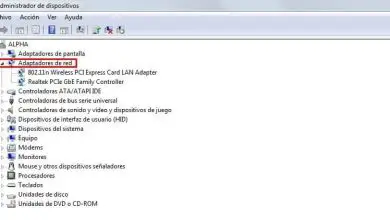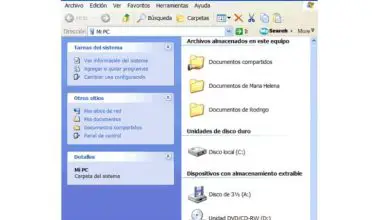Come riparare o correggere l’errore 0x800765e in Windows Update?
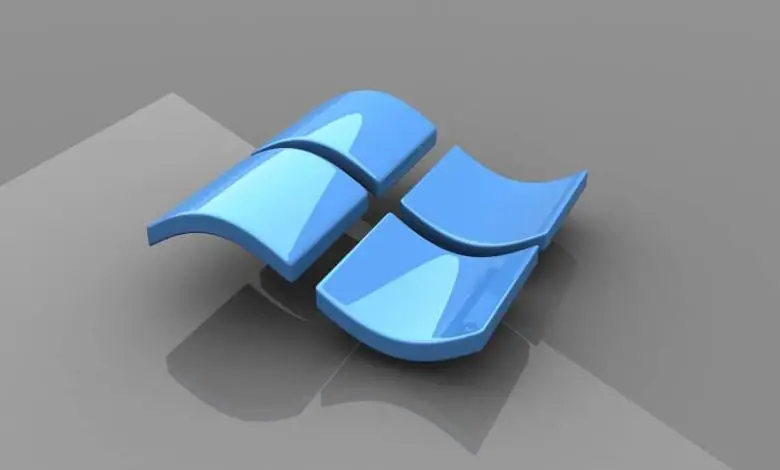
Windows è noto per molte cose, dalle sue grandi funzionalità ai suoi bug fatali. È per quest’ultimo che è stata creata questa guida, in modo che tu possa imparare come riparare o risolvere l’errore 0x800765e, poiché ci sono molti utenti che hanno iniziato a presentare questo grave errore.
Va notato che questo tutorial è stato creato appositamente per il suddetto errore, quindi se hai altri problemi con Windows Update, come l’ errore di aggiornamento 0x800F0986, dovrai cercare un altro tutorial per risolvere il tuo problema, perché qui lo farai non trovi nulla a riguardo.
Dovresti anche sapere che si consiglia di avere Windows aggiornato o con una licenza legale dallo Store, in modo che queste soluzioni possano funzionare perfettamente.
Come riparare o correggere l’errore 0x800765e?
Ora, per essere in grado di riparare o risolvere efficacemente l’errore 0x800765e, sono disponibili diverse soluzioni, quindi oggi ti mostreremo le migliori che si sono dimostrate più efficaci.
Per ottenere la prima di queste soluzioni, devi andare all’inizio del tuo Windows e scrivere la parola «Esegui», quindi devi premere invio, che aprirà una finestra in cui devi procedere a posizionare: services.msc e premi entrare di nuovo.
Quindi verrai portato in un’altra sezione in cui apri un lungo elenco di opzioni di sistema di Windows (sono servizi locali), al suo interno cerca quello chiamato » Windows Update».
![]()
Quando lo trovi, fai clic sinistro su di esso e quindi fai clic con il pulsante destro del mouse, quindi premi «Proprietà» nel menu a discesa che apparirà. Questa azione farà apparire una casella più piccola, al suo interno cambia l’opzione «Tipo di avvio» in automatico, e voilà, questo dovrebbe correggere il tuo errore.
Il risolutore di problemi!
Se con quanto sopra non è possibile riparare o risolvere l’errore 0x800765e, è tempo di rimuovere una delle armi pesanti di Windows, che sarebbe l’opzione per risolvere i problemi.
Per fare ciò, devi andare al tuo inizio e posizionare nella barra di ricerca «Risoluzione dei problemi», quando ottieni un’opzione con lo stesso nome, fai clic per inserirla, questo ti invierà a una sezione di sicurezza e manutenzione.
Al suo interno, cerca l’opzione chiamata «Risoluzione dei problemi» e premila, con questa verrai reindirizzato a una finestra in cui devi fare clic sulla selezione «Correggi problemi con Windows Update» che si trova proprio lì.
Verrà quindi avviato un processo di rilevamento automatico dei problemi, in cui il tuo errore verrà completamente rilevato e corretto, consentendo così a tutto di funzionare di nuovo normalmente.
Usa la console CMD di Windows!
Ora che hai letto quanto sopra dovresti essere in grado di riparare o correggere l’errore 0x800765e, tuttavia, se ancora non riesci a farlo, ci sono ancora altre soluzioni che puoi provare, e una di queste è entrare nel CMD prompt dei comandi e correggere l’errore da lì.

Per ottenere ciò, devi prima andare all’avvio di Windows, quindi digitare CMD e attendere che appaia il programma con lo stesso nome, quando lo fa, fai clic destro su di esso ed eseguilo come amministratore. Questa azione farà apparire la finestra CMD, all’interno della quale è necessario inserire i seguenti comandi in ordine:
Net stop wuauserv, net stop cryptSvc, net stop bit, net stop msiserver, Ren C: \ Windows \ SoftwareDistribution SoftwareDistribution.old, Ren C: \ Windows \ System32 \ catroot2 Catroot2.old, net start wuauserv, net start cryptSvc, net start bit, net start msiserver.
Va notato che è necessario inserire ciascun comando separatamente, ovvero uno per uno, e premere invio quando li si posiziona per avere effetto. Al termine, riavviare il computer e voilà, il problema dovrebbe scomparire.
Con tutto ciò che hai letto dovresti aver già risolto il tuo problema, quindi puoi ritirarti per provare soluzioni, tuttavia ricorda che questo non è l’unico problema che potresti presentare, quindi si consiglia di cercare guide che ti insegneranno come correggere errore 0xd00000034 o simili.